
-
FSCapture破解版
大小:4.8M语言:中文 类别:截图软件系统:WinAll

标签:
FSCapture破解版是一款专业的屏幕把捕捉截图工具。它小巧绿色(随用随开),最强的是滚屏截图功能,多种图片格式,多样的截图方式,而且还可屏幕录像吗,是一款全能的综合性截图工具。
1、截图功能(可以捕捉:活动窗口、窗口/对象、矩形区域、手绘区域、整个屏幕、滚动窗口、固定区域);
2、图像的处理功能(可以裁切,标记,添加个性化边缘外框等);
3、屏幕录像器(输出格式为 WMV);
1、屏幕放大器;
2、屏幕取色器;
3、屏幕标尺;
4、将图像转换为 PDF 文件;
5、发送到 PowerPoint,Word,FTP;
尤其值得称赞的是,其截图后,其自带的(图像查看/编辑器),功能强大,可以满足截图后,对图像的各种标注、裁切调节等需求,其功能不亚于 Windows 的画图板。
1、打开FSCapture破解版页面

2、点击左上角FastStone Capture 图标,所有命令都可以找到,点击“设置”,或按【F12】,进入“设置”界面。
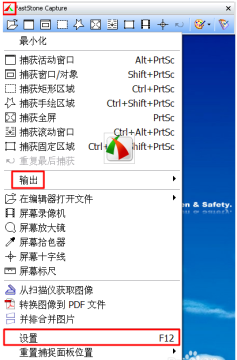
或者,从工具栏,点击最右边按钮,选择“设置”,进入“设置”界面。

3、“工具栏”设置
勾选“使用较大工具栏按钮”,现在显示器都比较大,大一点看起来舒服。捕捉面板上显示更多按钮:把平时最常用到的勾选上。其它,按需设置。


4、“捕获”设置
需要的时候勾选上“捕捉时包含鼠标指针”,一般不选,可以用FastStone Capture标记功能添加鼠标指针。
捕捉前延时,捕捉活动桌面可以不用延时,捕捉下拉菜单就要用到延时,2秒太短会来不及,3秒比较合适的延时时间,动作慢的就设得更长一点吧。
固定区域大小:600*450,百度经验截图合适的尺寸。其它:默认,不改也可。

5、“文件名”设置
文件名加个前缀 "FSCpt_",可能有多个截图软件,每个生成文件时加上截图软件名称,可以区分来源,方便文件管理。
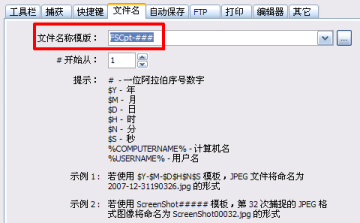
6、“自动保存”设置
指定下输出文件夹路径。

7、设置“输出参数”,点击右边第二个按钮,显示的是输出方式:
勾选“编辑器”:方便做标记,可以截一张图立马做好标记。
勾选“文件(自动保存)”,直接保存了,提示截图后直接调回主界面,适合连续大量截图。
其它选项,按需勾选
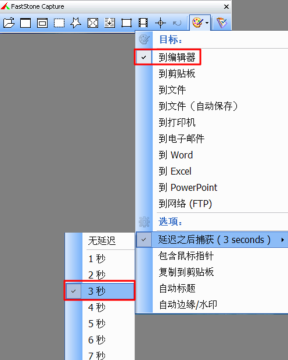
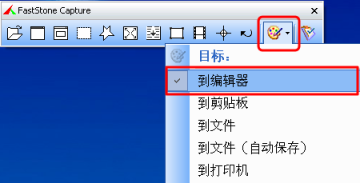
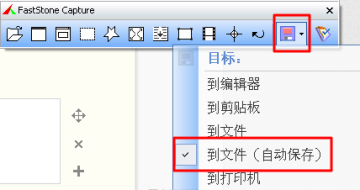
“输出”选项里勾选上“延时之后捕捉(3 Seconds)"和”包含鼠标指针“两项,工具栏里点击按钮”捕捉固定区域“,可以看到结果有鼠标的600*450大小图片。
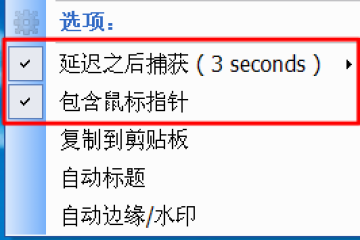
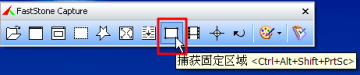
8、想要做点其它的点击相应的按钮就可以,不常用的功能,隐藏在设置按钮下拉菜单,很容易调用。
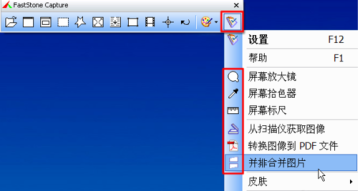
新增“ 扫描仪获取图像的 “支持 批量扫描为PDF,TIFF,JPEG和PNG格式。 可以让用户直接在此工具中旋转,裁剪,纠偏,注释和保存扫描图像;
新增“ 捕捉固定大小区域 ;“增加“ 重复最后捕捉 “;现在可以使用 拖放 在内部编辑器打开一个图像;
增加了“ 适当宽度 “的内部编辑器选项;其他小的改进和错误修正。
厂商名称:

截图分享软件ShareX7.4M31人在玩截图分享软件ShareX是一款免费开源专业的图形分享工具,同时也有强大的截图和编辑器。你可以对图像添加效果特效、添加注释、以及制作动态GIF。ShareX还内置拾色器、二维码生成、屏幕卡尺等多款小工具。
下载
FastStone Capture3.2M678人在玩FSCapture是一款抓屏工具,附带的其他两个小功能:取色器和屏幕放大镜。对抓取的图像提供缩放、旋转、减切、颜色调整等功能。只要点点鼠标就能随心抓取屏幕上的任何东西,拖放支持可以直接从系统、浏览器或其他程序中导入图片。
下载
sniptool405KB76人在玩截图软件哪个好?sniptool是一款轻量级的绿色截图工具,能够帮助用户快速捕捉到电脑屏幕上的所有内容,还能在线进行编辑,非常方便实用,有需要的用户可以直接下载体验!
下载
Screeny24.6M30人在玩截图软件哪个好?截图软件免费下载。Screeny是一款非常棒的电脑屏幕截图软件,软件界面简洁,完全免费,能够帮你快速捕捉屏幕上的所有信息,而且保存的图片像素十分高清。
下载
简截61KB25人在玩截图软件哪个好?简截软件和它的名字一样,简单方便,是一款绿色免费的截图工具,小巧不占内存,能够帮助用户快速进行电脑屏幕的抓取工作,有需要截图软件的用户,不妨下载体验!
下载
TinyTake22.5M7人在玩TinyTake是一款多功能的桌面截图软件,支持各种截图方式,还可以将截的图片一键分享,做出标注等等,功能十分全面,有需要的用户可以下载体验!
下载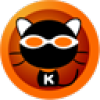
kk录像机2018官方最新版下载12.3M16人在玩kk录像机是一款非常实用的桌面录像软件,它可以免费录游戏、录屏幕、录视频,而且还能进行随意剪切视频,还能够添加特效哦。有兴趣的朋友赶紧来下载吧。
下载
全能王电脑截图软件1.6M3人在玩电脑截屏软件,好用的电脑屏幕截图工具,支持全屏截图、区域截图、屏幕录制、gif录屏、网页滚动捕捉等功能,提供多种电脑截图工具,轻松编辑截取图片,电脑截图更省心。
下载
视频截图助手27.8M14人在玩视频截图助手是一款简单易用的视频截图工具,支持高倍速慢放截图功能,能够指定进度进行截图,可以按帧播放,支持GIF图像录制功能,有需要的用户不要错过了,欢迎下载使用!
下载
AKeyScreenshot(截图工具)944KB6人在玩AKeyScreenshot是一款简单易用的屏幕截图工具,支持多种JPEG、PNG、BMP等图像格式,能够指定截图保存的文件夹,支持全屏截图和区域截图功能,有需要的用户不要错过了,欢迎下载使用!
下载